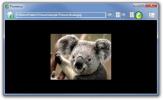Comment afficher les informations de diagnostic collectées par Windows 10
Windows 10 collecte des données de diagnostic auprès de ses utilisateurs. À ses débuts, Microsoft a choisi ses utilisateurs pour cette fonctionnalité de collecte de données. Si un utilisateur trébuchait sur le paramètre, alors seulement ils se rendraient compte que leurs données étaient collectées. Les données ne sont pas personnellement identifiables, mais Microsoft n'était pas franc pour les collecter. Cela a naturellement poussé les utilisateurs à désactiver la collecte de données par crainte pour leur vie privée. Windows 10 vous demande maintenant si vous souhaitez le désactiver lorsque vous mettez à jour ou installez le système d'exploitation. Pour ceux qui permettent la collecte d'informations, Microsoft ajoute une nouvelle fonctionnalité qui vous permet d'afficher les informations de diagnostic collectées par Windows 10.
Afficher les informations de diagnostic
Cette nouvelle fonctionnalité fonctionne via une application appelée Visionneuse de données de diagnostic. Vous pouvez télécharger et installer l'application depuis le Microsoft Store maintenant, cependant, cela ne fonctionnera que si vous exécutez Windows 10 Insider Build 17083. Cette fonction, si elle est activée, peut consommer jusqu'à 1 Go d'espace disque.

Si vous exécutez Windows 10 Insider Build 17083, vous pouvez installer l'application à partir du lien ci-dessus. Vous pouvez également ouvrir l'application Paramètres et accéder à Confidentialité> Diagnostics et commentaires. Faites défiler vers le bas et cliquez sur le bouton «Diagnostics Data Viewer». Il ouvrira la page Microsoft Store de l'application Diagnostic Data Viewer. Si vous avez déjà installé l'application, il lancera l'application. Vous pouvez également lancer l'application à partir de la liste des applications du menu Démarrer.
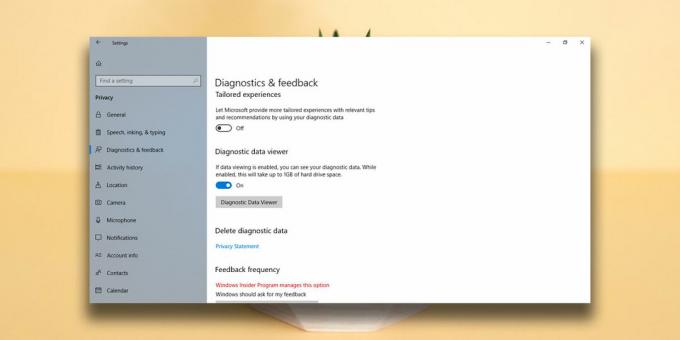
Application de visualisation des données de diagnostic
L'application Diagnostic Data Viewer vous donne cependant un aperçu détaillé des informations qui ont été collectées, vous pouvez lui faire afficher des informations de base en activant le commutateur «Afficher uniquement les diagnostics de base» à partir de l'application menu.
Les informations détaillées peuvent être triées par catégorie, c'est-à-dire l'historique de navigation, la connectivité et la configuration de l'appareil, l'encrage, la saisie et la vitesse, et les performances du produit et du service. Les catégories vous donnent une idée du type d'informations collectées par Windows 10.

Vous pouvez exporter les données et vérifier quelles politiques d'échantillonnage Microsoft utilise lors de la collecte de données. Si jamais vous avez envie de modifier la quantité de données que Windows 10 est autorisé à collecter, vous pouvez cliquer sur le bouton Paramètres de confidentialité dans cette application pour accéder au panneau des paramètres dans l'application Paramètres. Vous pouvez également effacer les données à tout moment, mais cela n'en supprimera qu'une copie locale. Si Windows 10 a déjà envoyé les informations à Microsoft, elles ne seront pas supprimées de la base de données de l'entreprise.
Nous devons mentionner que les données collectées par Windows 10 ne peuvent pas être retracées jusqu'à un utilisateur particulier. Les données, par ex. les données d'encrage et de saisie sont utilisées pour améliorer la fonctionnalité d'encrage dans Windows 10. D'autres données système aident Microsoft à générer des informations utiles telles qu'un compatibilité des applications liste pour Windows 10. Ce n'est pas tout mal.
Chercher
Messages Récents
Comment définir la vitesse du ventilateur personnalisé sur un PC Windows 10
Votre ordinateur portable et votre ordinateur de bureau sont tous d...
Thumbico vous permet de visualiser et d'extraire des icônes de fichiers, vidéos et applications
Les icônes vous permettent de différencier facilement les types de ...
Découvrez quand les sites Web ou le système réseau sont en panne avec EasyNetMonitor
EasyNetMonitor est un outil de surveillance de réseau et de site W...